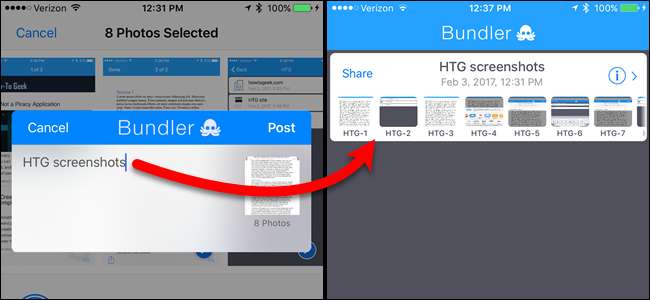
Siden iOS 7 har Apple-enheder haft begrænset support til åbning af ZIP-filer i Beskeder og Mail, mens et par andre tredjepartsapps giver metoder til åbning af ZIP-filer. Men hvad hvis du er i den anden ende og vil dele flere filer med nogen i en zip-fil?
RELATEREDE: Sådan åbnes zip-filer på en iPhone eller iPad
Bundler er en gratis app, der giver dig mulighed for at gruppere filer fra din iOS-enhed i "bundter" og dele hvert bundt som en ZIP-fil via AirDrop, iMessages, e-mail og andre cloudtjenester. Måske har du nogle fotos, du har taget, og vil sende dem til en ven. Eller måske skal du dele en gruppe dokumenter, du har på din telefon, med en kollega.
Du kan tilføje filer, medier, links til websider, kontakter, kort, noter og emner fra de fleste apps, der giver dig mulighed for at gemme filer lokalt på din enhed (i modsætning til eller ud over skyopbevaring) til bundter.
Som et eksempel viser vi dig, hvordan du tilføjer nogle fotos til en pakke, omdøber og sletter pakken og filerne i pakken og deler den zip-pakke. Inden vi begynder, skal du installere Bundler på din iOS-enhed - det er gratis.
Sådan tilføjes filer til en ny pakke
For at tilføje filer til en ny pakke skal du åbne appen Fotos og åbne albummet, der indeholder det eller de fotos, du vil tilføje. Tryk derefter på "Vælg" øverst på skærmen.
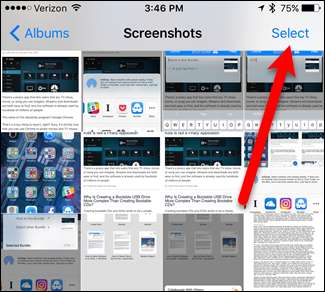
Tryk derefter på de fotos, du vil føje til bundtet, og tryk på knappen "Del" i nederste venstre hjørne af skærmen.
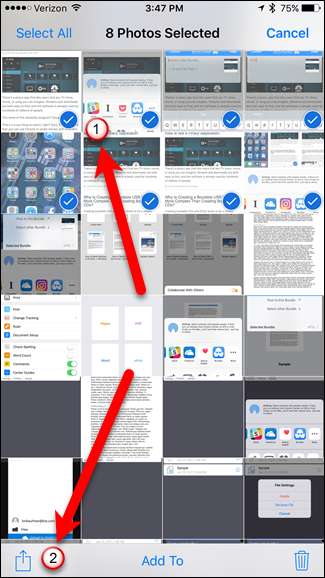
RELATEREDE: Sådan tilpasses iOS-delingsmenuen
Da du installerede Bundler, blev den automatisk føjet til delearket. Hvis du ikke ser bundlerikonet på delearket, du kan tilføje det . Når du ser bundlerikonet på delearket, skal du trykke på det.
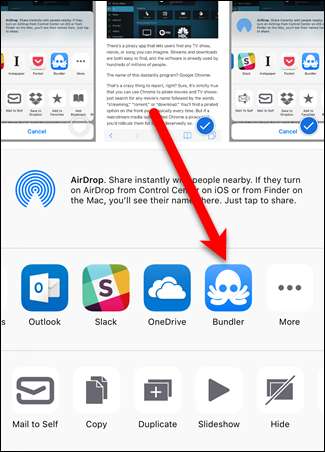
En popup-dialogboks vises. Da vi ikke har oprettet nogen bundter endnu, vises en dialogboks, der beder os om at navngive en ny pakke eller bare trykke på "Send" i øverste højre hjørne af dialogboksen. Hvis du trykker på "Send" uden at navngive en ny pakke, opretter Bundler automatisk en ny pakke kaldet "Min pakke" og føjer filerne til den. Vi viser dig, hvordan du omdøber en pakke senere.
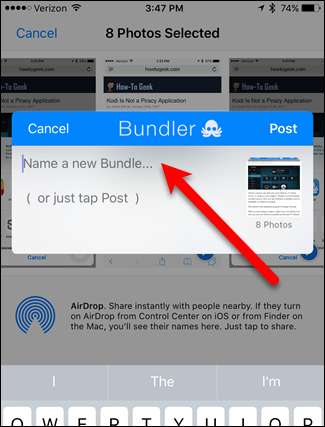
Hvis du allerede har mindst en pakke, vises den sidste pakke, du tilføjede varer til, som den valgte pakke. Du kan trykke på "Valgt pakke" for at vælge en anden pakke.
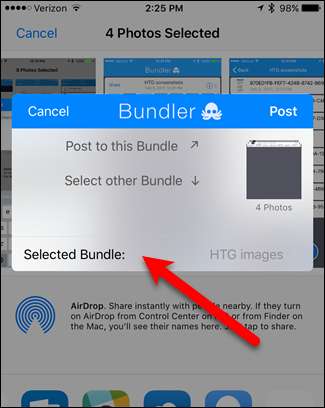
Indtast et navn til din nye pakke, og tryk på "Send" i øverste højre hjørne af dialogboksen.
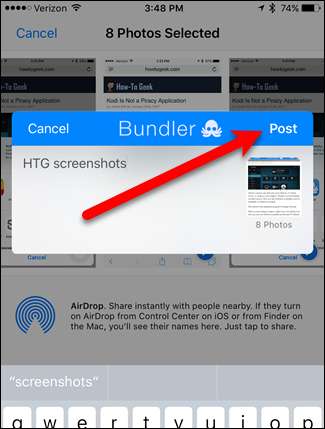
Gentag denne proces for alle andre filer, du vil tilføje, uanset hvilke apps disse filer ligger i.
Sådan får du vist, omdøber og sletter filer og bundter
Når du har føjet filer til et bundt, kan du se, omdøbe og slette disse filer direkte i Bundler. Åbn bundler ved at trykke på ikonet på startskærmen.
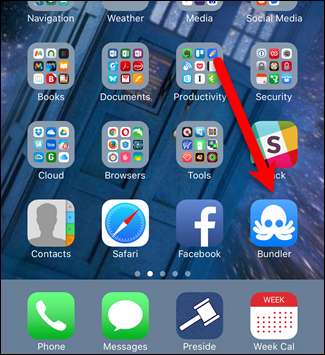
Vi ser vores bundt med de fotos, vi tilføjede det. Alle navnene på billederne er en flok tilfældige bogstaver og tal, så vi vil give dem bedre navne. For at omdøbe et hvilket som helst af billederne i bundtet skal du trykke på ikonet "i" i øverste højre hjørne af bundtens boks.
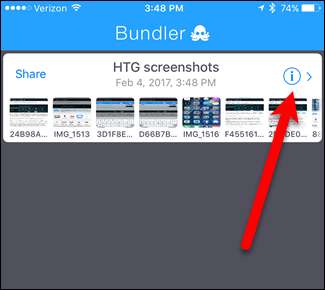
Før du omdøber et foto, kan du måske først se det for at kontrollere, hvad det er. Du kan trykke på et foto i bundtet for at se det direkte i Bundler, så du kan se, hvad billedet er, før du navngiver det. For at se et foto i bundler skal du trykke på filen i bundtet.
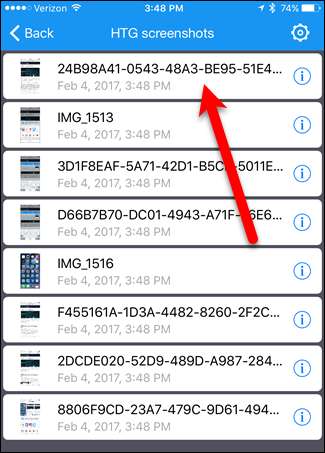
Klik på "Udført" på visningsskærmen for at vende tilbage til pakken.
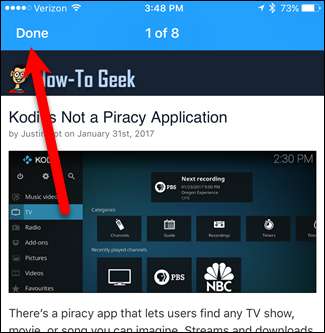
For at omdøbe en fotofil i din pakke skal du trykke på “i” -ionen i højre side af fotoboksen.
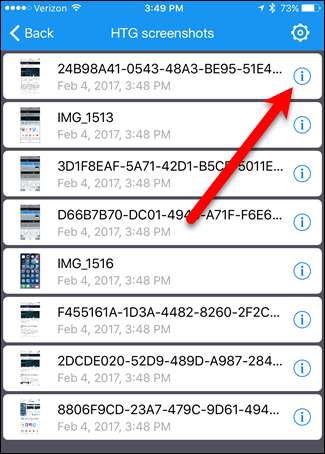
Tryk på "Omdøb fil" i dialogboksen Filindstillinger.
Du kan også bruge dialogboksen til at slette den valgte fil. Når du sletter en fil, er der ingen bekræftelsesdialogboks, så sørg for at du vil slette filen. Sletning af en fil i en pakke sletter ikke den originale fil.
BEMÆRK: Du kan ikke have en pakke uden filer, så når du sletter den sidste fil i en pakke, slettes pakken også.
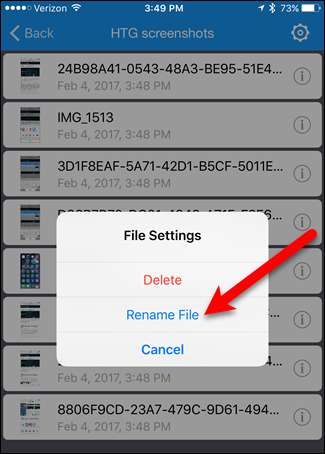
For at omdøbe filen skal du indtaste et nyt navn i feltet. Tryk derefter på knappen "Omdøb".
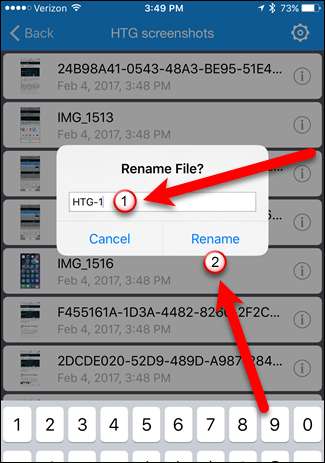
For at omdøbe eller slette en pakke er proceduren ens. Sig, at vi vil omdøbe pakken til "HTG-billeder" for at indikere, at denne pakke er til mere end bare skærmbilleder. For at omdøbe en pakke skal du sørge for, at bundten er åben og derefter trykke på tandhjulsikonet i øverste højre hjørne af skærmen.
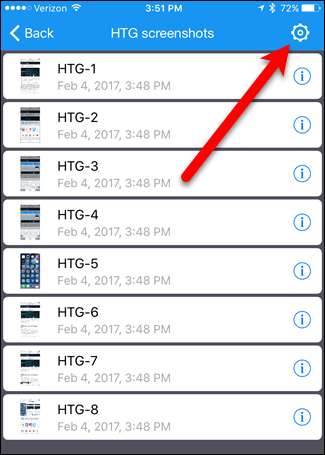
Tryk på "Omdøb" i dialogboksen Bundleindstillinger.
Du kan også slette pakken her ved at trykke på "Slet". Ligesom når du sletter en fil i en pakke, er der ingen bekræftelsesdialogboks, når du sletter en pakke. Så sørg for at du vil slette pakken. Sletning af en pakke sletter ikke de originale filer, du har føjet til pakken.
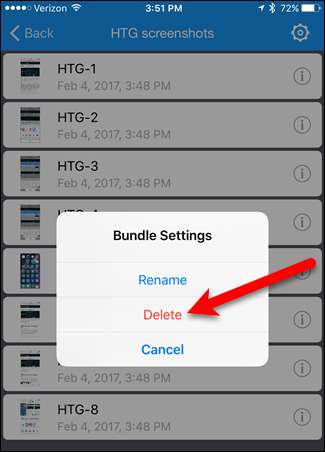
Indtast et nyt navn for pakken, og tryk på knappen “OK”.
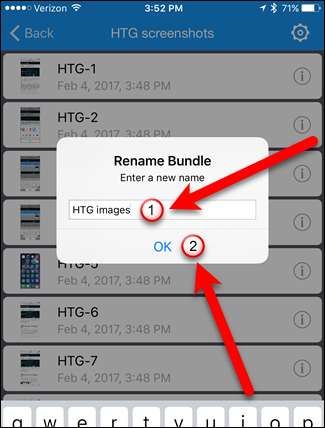
For at gå tilbage til hovedlisten over bundter skal du trykke på "Tilbage" i øverste venstre hjørne af skærmen.

Sådan deler du en pakke som en ZIP-fil
Du kan dele bundter med andre eller med dig selv, så du kan få adgang til filerne på andre enheder. Du kan uploade den til en cloudtjeneste, vedhæfte den til en e-mail eller sende den i en sms. Du kan endda tilføje det til Notes-appen som en vedhæftet fil.
Vi uploader vores pakke til OneDrive, så vi kan få adgang til den på vores pc. Tryk på linket "Del" i øverste venstre hjørne af bundtens boks. Det kan tage lidt, før delearket vises, afhængigt af hvor mange filer der er i din pakke. Bundler samler filerne i et .ZIP-arkiv, der kan åbnes på enhver pc.
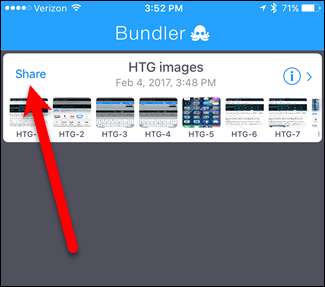
Tryk på "OneDrive" (eller din valgte delingsmetode) på delearket.
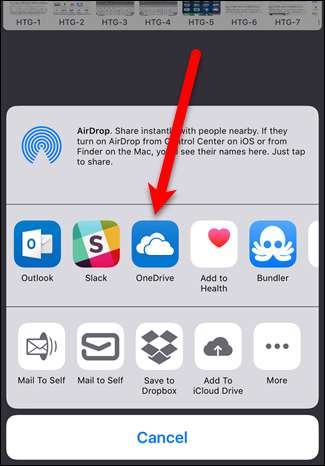
For at tilføje pakken til vores OneDrive-konto trykker vi på "Upload til OneDrive" i den dialogboks, der vises. Vi gemte det i rodmappen, som er standard. Vi kunne dog trykke på "Filer" og vælge en mappe på vores konto og gemme den der.
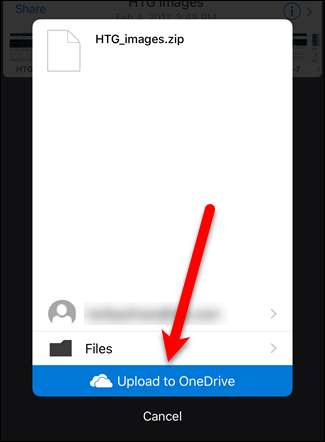
Uploading af et bundt til OneDrive (eller anden cloudtjeneste) eller e-mail til pakken er blot et par metoder til deling af bundter. Der er mange andre metoder på delingsarket, du kan bruge til at dele din pakke, og proceduren, når du vælger delingsmetoden, vil variere afhængigt af den service eller app, du vælger.
RELATEREDE: AirDrop 101: Send nemt indhold mellem iPhones, iPads og Mac'er i nærheden
Den resulterende ZIP-fil, du delte, er en normal .zip-fil, du kan udpakke på enhver Windows-, Mac- eller Linux-maskine ved hjælp af dens indbyggede værktøjer. Når du først har udpakket filerne fra .zip-filen, kan du blot åbne disse filer i deres oprindelige apps på din computer. Du kan også dele Bundler-filer med andre iOS-enheder ved hjælp af AirDrop .







